新型コロナの影響で、リモートワーク(政府的に言うとテレワーク)の方も増えている中、皆さま息災でいらっしゃいますでしょうか。

リモートワークも2ヶ月目に入りました。

夫婦揃ってリモートワークです。
さて、iPad Proを購入してから、しばらく経ちましたので改めて「どんなシーンで活用してるかな?」というのを考えてみました。
待望のiPad Proが来た!レーザー刻印したので、Apple pencilはまだ! pic.twitter.com/QTOi7gw6uB
— ヤマダカイト@通販戦略デザイナー (@slash_kaito) March 25, 2020
今回の記事を見ることで、
- デザイナーはiPad Pro(2020)をどんなシーンで活用できる?
- iPad Pro(2020)だと何ができない?
といったことが、なんとなくイメージできると思います。
それでは参りましょう!
シーン別、iPad Pro(2020)のデザイナー的な使い方
iPad Pro最新モデルを買ったデザイナーが、仕事でどう活用しているか見ていきます。
Photoshopでの写真編集

※Adobe公式サイトから画像引用
僕がもっとも期待していたこと。
それがiPad版Photoshopです。

UIが通常のPhotoshopと違うので、まだ使いこなせていませんが。。。
スマートフィルターなどはまだ未対応ですが、カラーバランスや色相・彩度などの調整レイヤーは使えます。
あと、やはりペンを使っての作業はやりやすい!ちょっとした編集作業や合成なら全然問題なさそう。
後述するsidecarを使えば、液タブとしても使えますし。なので会社でも家でも、さらには外出先でも活躍できます。
ただ個人的には、Photoshopの代替ツールとして使えるらしいaffinity photoも気にはなります。。。
サブスクじゃなく買い切りだから買ってみようかな〜。
Adobe Compやconceptsなどでラフ制作

※Adobe公式サイトから画像引用
Adobe Compはカンプ制作ツール。驚くほどカンタンにカンプやワイヤーフレームが制作できます。
慣れれば、打ち合わせしながらササーッとラフを制作することも可能。

打ち合わせ中に作ったカンプ。本当はもっと作り込めるけど(言い訳)、担当者と意思疎通をはかるくらいならこれくらいで十分(という言い訳)。
手書きの線に自信がない、僕のような人間からすると、神のようなツールです。

そして、手書きでグリグリ書いてラフ制作したい時は、conceptsというアプリを使います。
別売りのパックを購入すれば、ベクターでのエクスポートも可能。便利。

柳「僕のデザインはフォアグラや」
もちろんイラストも書けます。素敵。
打ち合わせ時のメモや、スケジュール確認に

僕は会社の仕事・個人の仕事・プライベートの予定など、基本的に全てNotionで管理しています。
Notionの使い方はメルペイのデザイナー、スワンさんが詳しく解説してくれていますので、そちらをご参照ください。

カンタンに説明すると、1週間分のタスクを全て親と子(例えばLP制作が親だとしたら、リサーチ、テキストライティング、デザインなどが子というイメージ)に分けて、タスクブロッカー(ミーティングや予定などの決まった時間にあるもの)を記載する、という方法です。
参考資料のリンクなども貼れるし、ページの追加・移動・共有がサクサクなので、全ての情報をここに集約させています。
プレゼンやイベント時の、入力・出力用デバイスとして

長崎県五島市役所でのワークショップ
プレゼンやイベントの際、「ノートパソコンにプロジェクターをつなぐ」というのがデフォルトでした。
しかし、いつのまにかiPad一台でほぼすべての作業ができるくらいになりました。
イベント会場や取材などでも、ノートパソコンではなくiPad Proの人がかなり増えましたね。
そして、プレゼンや打ち合わせなどで、外部モニターにつなげる際に活躍するのがUSBハブです。
僕が使っているのがこちら。
これはUSB 3.0ポートx2, USB-C充電ポート, 4K HDMI(30 Hz)ビデオ出力が接続できます。
もともとMacBook Pro用に買っていたものですが、iPad Proの接続がUSB Type-CなのでiPad Pro専用にしました。
フリーアドレスや外出時のノートPC代わりに
以前使っていたiPad miniと比べて、スマートキーボードが使えるようになったのがかなり大きいです。
家でのちょっとした作業・調べ物などにおいて、ほとんどiPad Proを使うようになりました。
そして、リモートワーク中の現在は、気分転換にベランダやダイニングテーブルでミーティングすることがあります。
ベランダにちゃぶ台置くとすごい良い。気分転換になるなー pic.twitter.com/NjnzGQcnCm
— ヤマダカイト@通販戦略デザイナー (@slash_kaito) April 26, 2020
そんな時にも、zoomしながらブラウザ開いたりできるんで非常に便利です。
MacBook Proだと持ち運ぶにはちょっと重い。でもiPadならベランダに持ち運べる。
ちょうどいいんですよね。
sidecarでセカンドモニターとして使う
ちょうどiPad Proを買って少し経った頃からリモートワークが始まりました。
もともとセカンドモニターは持っているんですが、持ち運びできない。
その点、iPad ProはMacBook Proとともに持ち運び自由自在。
セカンドモニターにピッタリなんです。
しかも、前述のようにApple Pencilを使って液タブとしても使えます。
#iPadPro をmacのセカンドモニターに使えるSide carめちゃくちゃいいぞ…?
iPadProを液晶タブレットとして使えるから、Photoshopの作業が捗る&捗る。会社のパソコンもmacに変えたいわぁー✨ pic.twitter.com/UtZyUEgIJv
— ヤマダカイト@通販戦略デザイナー (@slash_kaito) April 4, 2020
今は上記のモニターと合わせて、3台体制で仕事をしています。
ちょっと残念なところ
少し残念だった部分を紹介していきます。
初代Magic Mouseが認識してくれない
初代Magic Mouseは、iPad ProのBluetoothにつなげません。

悲しい・・・

そこで、会社で使っているlogicoolのMX master 2SをiPad Proにつなげています。
これめっちゃ便利で、3つのパソコンのマウスをボタン一つで切り替えられるんです。
1つ目は会社のPC、2つ目は家のMac、3つ目はiPad Proに割り当てています。
腕に負担のかかりにくいカタチや、自由にマッピングできるボタンも便利。
つい先日Magic keyboradが発売されたので、持ち運ぶことが多い方はそちらを使っても良いかもしれませんね。
iPad mniと比べると、かなり重い
当たり前なんですが、iPad miniと比べるとiPad Proはかなり重いです。10インチでも片手で持ち続けるのはちょっと嫌だ。落とす危険性も高そうです。

なので電車内で本を読んだりするのは、持ちやすいkindle paperwhiteくんになりました(衝撃のカムバック!!)。
防水・軽量なので、お風呂の中、電車の中と大活躍です。こちらの記事でも紹介しておりますので、ぜひご覧ください。

これから期待!
これから発表されるであろう機能について考えていきます。
iPad版Illustrator

※Adobe公式サイトから画像引用
iPad版のIllustratorが2020年中にリリースになる予定です。
iPadクリエイターとしておなじみのAmity Sensei。最近よく見てます。
iPad版Illustratorほんと楽しみ。

ステッカーも貼って準備万端です。右上がりなのは上昇志向の表れ。
リンカイ、またはコンカイのまとめ
今回は、
- デザイナーはiPad Pro(2020)をどんなシーンで活用できる?
- iPad Pro(2020)だと何ができない?
といったことを見てきました。
これからiPad Proを買おうかな?と考えているデザイナーの方の参考になれば幸いです。
テキスト入力はほとんどしない!軽いのも結構重要!という方は、iPad miniがおすすめです。
iPad miniの活用法については、こちら。


身の回りでも「リモートワークになって改めてiPad Pro買ってよかったと思う!」という声をよく聞きます。
政府からの給付金出ますしね。そのお金でiPad Proを買うという選択もありだと思います。
それではまた!










コメント